আপনি যদি একজন আইটি বিশেষজ্ঞ হন, আপনি জানেন যে আপনার ওপেন শেল যখন উইন্ডোজ 11-এ কাজ করে না তখন সবচেয়ে হতাশাজনক জিনিসগুলির মধ্যে একটি। এটি সমস্যা সমাধানের জন্য একটি সত্যিকারের ব্যথা হতে পারে, এবং আরও বেশি করে যখন আপনি জানেন না কারণ কিছু জিনিস আছে যা আপনার ওপেন শেলকে উইন্ডোজ 11 এ কাজ না করার কারণ হতে পারে। একটি সম্ভাবনা হল আপনার ওপেন শেল ইনস্টলেশনটি দূষিত। আরেকটি সম্ভাবনা হল আপনার ওপেন শেল সেটিংস উইন্ডোজ 11 এর সাথে বেমানান। আপনার ওপেন শেল নিয়ে আপনার সমস্যা হলে, আপনার প্রথমে যা করা উচিত তা হল আপনার ইনস্টলেশন চেক করুন। এটি দূষিত হলে, আপনি এটি পুনরায় ইনস্টল করার চেষ্টা করতে পারেন। যদি এটি কাজ না করে, আপনি আপনার ওপেন শেল সেটিংস পুনরায় সেট করার চেষ্টা করতে পারেন। আপনার যদি এখনও সমস্যা হয়, আপনি Microsoft সহায়তার সাথে যোগাযোগ করার চেষ্টা করতে পারেন। তারা আপনার সমস্যা সমাধানে আপনাকে সাহায্য করতে সক্ষম হতে পারে। অনলাইন সমর্থন, ফোন সমর্থন, এবং ব্যক্তিগত সমর্থন সহ সমর্থনের জন্য মাইক্রোসফ্টের কয়েকটি ভিন্ন বিকল্প রয়েছে। আপনি যে বিকল্পটি বেছে নিন, নিশ্চিত করুন যে আপনার সমস্যা সম্পর্কে আপনার কাছে সমস্ত তথ্য প্রস্তুত রয়েছে যাতে তারা আপনাকে যথাসম্ভব সর্বোত্তম সাহায্য করতে পারে।
আপনি কি জানেন যে আমরা কিছু বিনামূল্যের সফ্টওয়্যার দিয়ে Windows 11/10 স্টার্ট মেনু কাস্টমাইজ করতে পারি? খোলা শেল একটি প্রোগ্রাম যা আমরা স্টার্ট মেনু কাস্টমাইজ করতে এবং কিছু অতিরিক্ত বৈশিষ্ট্য সহ উইন্ডোজ এক্সপ্লোরারে একটি টুলবার এবং স্ট্যাটাস বার যোগ করতে ব্যবহার করতে পারি। যে আগে ছিল ক্লাসিক শুরু এবং একটি বিকল্প ক্লাসিক শেল, যা একই কাজ করে। যখন ক্লাসিক শেল আর সক্রিয় ছিল না, তখন গিটহাবের স্বেচ্ছাসেবীরা এটিকে তুলে নিয়েছিল এবং এটি থেকে ওপেন শেল তৈরি করেছিল। এটি অনেক উইন্ডোজ ব্যবহারকারী দ্বারা ব্যবহৃত হয়। কিছু ব্যবহারকারী এই অভিযোগ ওপেন শেল তাদের উইন্ডোজ 11 এ কাজ করে না . এই নির্দেশিকায়, আমরা আপনাকে দেখাব কিভাবে এটি ঠিক করতে হয় এবং সমস্যা ছাড়াই ওপেন শেল ব্যবহার করতে হয়।
ওপেন শেল উইন্ডোজ 11 এ কাজ করছে না

যদি ওপেন শেল আপনার উইন্ডোজ 11 পিসিতে কাজ না করে, আপনি এটি ঠিক করতে এবং আপনার স্টার্ট মেনু কাস্টমাইজ করতে নিম্নলিখিত পদ্ধতিগুলি ব্যবহার করতে পারেন।
- ফাইল এক্সপ্লোরার রিস্টার্ট করুন
- শেল অভিজ্ঞতা পুনরায় নিবন্ধন
- উইন্ডোজ অনুসন্ধান সূচক পুনরুদ্ধার করুন
- রেজিস্ট্রি সেটিংস পরিবর্তন করুন
- উইন্ডোজ আপডেট করুন
- খোলা শেল পুনরায় ইনস্টল করুন
আসুন প্রতিটি পদ্ধতির বিশদ বিবরণে ডুব দিয়ে সমস্যার সমাধান করি। তার আগে, আপনার কম্পিউটার পুনরায় চালু করুন এবং দেখুন কোন পরিবর্তন আছে কিনা।
আমি উচ্চ কর্মক্ষমতা শক্তি পরিকল্পনা ব্যবহার করা উচিত?
1] ফাইল এক্সপ্লোরার পুনরায় চালু করুন।
কিছু ওপেন শেল ব্যবহারকারী দেখেছেন কিভাবে ওপেন শেল ফাইল এক্সপ্লোরার পুনরায় চালু করার পরে কাজ করে। যখন ওপেন শেল আপনার পিসিতে কাজ করছে না, তখন আপনাকে ফাইল এক্সপ্লোরার পুনরায় চালু করতে হবে এবং সমস্যাটি ঠিক হয়েছে কিনা তা দেখতে হবে।
উইন্ডোজ 11 এ ফাইল এক্সপ্লোরার পুনরায় চালু করতে,
- খুলতে স্টার্ট বোতামে ডান ক্লিক করুন WinX তালিকা
- তালিকা থেকে টাস্ক ম্যানেজার নির্বাচন করুন
- প্রক্রিয়াগুলির তালিকায় উইন্ডোজ এক্সপ্লোরার প্রক্রিয়াটি সন্ধান করুন।
- রাইট-ক্লিক করুন এবং রিস্টার্ট নির্বাচন করুন।
2] শেল অভিজ্ঞতা পুনরায় নিবন্ধন করুন
Windows 11-এ PowerShell-এর সাথে শেল অভিজ্ঞতা পুনঃনিবন্ধন করা সমস্যাটিও সমাধান করতে পারে যে ওপেন শেল আপনার পিসিতে কাজ করছে না।
শেল অভিজ্ঞতা পুনরায় নিবন্ধন করতে,
স্টার্ট মেনুতে ক্লিক করুন এবং পাওয়ারশেল টাইপ করুন।
ভাষা প্যাক উইন্ডোজ 10 আনইনস্টল করতে কিভাবে
এটি খুলতে ফলাফলে Windows PowerShell-এ 'প্রশাসক হিসাবে চালান' এ ক্লিক করুন। UAC প্রম্পটে 'হ্যাঁ' ক্লিক করুন।
PowerShell-এ নিম্নলিখিত কমান্ডটি কপি/পেস্ট করুন এবং এন্টার টিপুন
|_+_|ওপেন শেলের সমস্যাটি ঠিক হয়েছে কিনা দেখুন।
3] উইন্ডোজ অনুসন্ধান সূচক পুনরুদ্ধার করুন
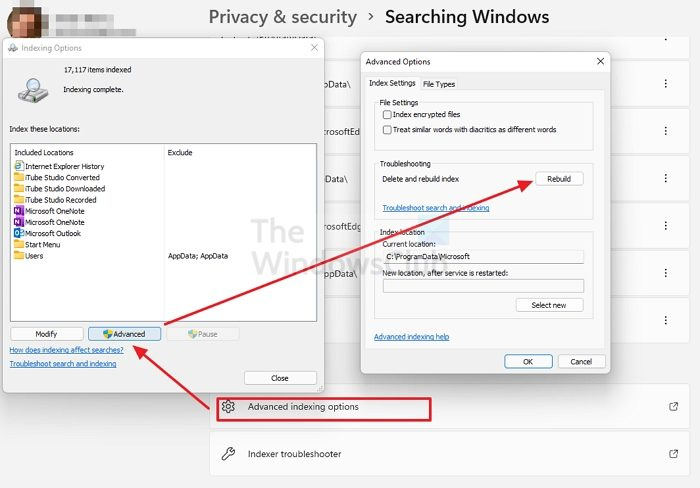
উইন্ডোজ সার্চ ইনডেক্স মেরামত করা Windows 11-এ ওপেন শেল সমস্যাগুলিও ঠিক করতে পারে। আপনি এই ধাপগুলি অনুসরণ করে উইন্ডোজ অনুসন্ধান সূচক পুনর্নির্মাণ করতে পারেন।
আপডেট এবং শাটডাউন উইন্ডোজ 10 কাজ করছে না
- খোলা সেটিংস স্টার্ট মেনু থেকে বা কীবোর্ড শর্টকাট Win+I ব্যবহার করে অ্যাপ্লিকেশন।
- চাপুন গোপনীয়তা এবং নিরাপত্তা বাম সাইডবারে এবং তারপরে ক্লিক করুন উইন্ডোজ অনুসন্ধান ট্যাব
- নিচে স্ক্রোল করুন এবং ক্লিক করুন উন্নত ইন্ডেক্সিং বিকল্প
- ক্লিক করুন উন্নত একটি নতুন উইন্ডো খুলতে বোতাম
- চাপুন পুনরুদ্ধার করুন এবং প্রক্রিয়াটি সম্পূর্ণ হওয়ার জন্য অপেক্ষা করুন
উইন্ডোজ সার্চ ইনডেক্স পুনর্নির্মাণ করা ওপেন শেল সমস্যাটি ঠিক করেছে কিনা তা পরীক্ষা করুন।
পড়ুন: অনুসন্ধান সূচকের উচ্চ ডিস্ক বা CPU ব্যবহার ঠিক করুন
4] রেজিস্ট্রি সেটিংস সামঞ্জস্য করুন
আপনি রেজিস্ট্রি টুইক ব্যবহার করে ওপেন শেল কাজ না করার সমস্যাটিও ঠিক করতে পারেন। আপনাকে EnableXamlStartMenu নামে একটি নতুন DWORD ফাইল তৈরি করতে হবে।
ওপেন শেল কাজ করার জন্য রেজিস্ট্রি সেটিংস কনফিগার করতে,
রান উইন্ডো খুলতে আপনার কীবোর্ডে Win + R টিপুন। Regedit টাইপ করুন এবং এন্টার টিপুন
রেজিস্ট্রি এডিটরে নিম্নলিখিত পাথে নেভিগেট করুন।
|_+_|পথটিতে ডান ক্লিক করুন এবং নতুন নির্বাচন করুন। তারপর সিলেক্ট করুন DWORD (32-বিট মান) . ফাইলের নাম লাইক দিন XamlStartMenu সক্ষম করুন
এখন আপনার তৈরি করা DWORD ফাইলটিতে ডাবল ক্লিক করুন এবং এর তারিখের মান সেট করুন 0 .
আপনার কম্পিউটার রিস্টার্ট করুন এবং দেখুন সমস্যাটি ঠিক হয়েছে কিনা। যদি না হয়, তাহলে আমরা রেজিস্ট্রি এডিটরে একই পথ অনুসরণ করি, আমরা খুঁজে পাই Start_ShowClassicMode সেখানে ফাইল করুন এবং এটি মুছে দিন।
5] উইন্ডোজ আপডেট করুন
উইন্ডোজ আপডেটে কিছু সমস্যা বা বাগ থাকতে পারে যা ওপেন শেলকে কাজ করতে বাধা দিচ্ছে। এই সমস্যাটি সমাধান করতে আপনার উইন্ডোজকে সর্বশেষ সংস্করণে আপডেট করা উচিত।
Windows 11-এ আপডেটগুলি পরীক্ষা করতে,
পরামর্শ ক্রোম মুছুন
- খোলা সেটিংস কীবোর্ডে কীবোর্ড শর্টকাট Win + I ব্যবহার করে অ্যাপ্লিকেশন
- বাম সাইডবারে উইন্ডোজ আপডেটে ক্লিক করুন।
- উইন্ডোজ আপডেট পৃষ্ঠায়, ক্লিক করুন হালনাগাদ এর জন্য অনুসন্ধান করুন ম্যানুয়ালি উইন্ডোজ আপডেট শুরু করতে বোতাম
6] খোলা শেল পুনরায় ইনস্টল করুন
যদি উপরের পদ্ধতিগুলির মধ্যে কোনটিই ওপেন শেল-এর সাথে সমস্যার সমাধান না করে, তাহলে আপনাকে এটিকে আপনার পিসি থেকে আনইনস্টল করে পুনরায় ইনস্টল করতে হবে। আপনি সেটিংস অ্যাপ বা স্টার্ট মেনু থেকে এটি আনইনস্টল করতে পারেন। তারপর GitHub থেকে Open Shell ডাউনলোড করুন এবং এটি ইনস্টল করতে চালান।
ওপেন শেল আপনার উইন্ডোজ 11 এ কাজ না করলে এইগুলি আপনি ব্যবহার করতে পারেন এমন বিভিন্ন পদ্ধতি।
কিভাবে ক্লাসিক শেল উইন্ডোজ 11 এ কাজ করবেন?
ক্লাসিক শেল সর্বশেষ আপডেট করা হয়েছিল ডিসেম্বর 2017 এ। আপনি এটিকে অফিসিয়াল সাইট থেকে ডাউনলোড করে আপনার পিসিতে ইনস্টল করতে পারেন, কিন্তু এটি আপনার পছন্দ মতো কাজ নাও করতে পারে। ক্লাসিক শেলের বিকল্প হিসাবে, ওপেন শেল তৈরি করা হয়েছে, যা উইন্ডোজের পূর্ববর্তী সংস্করণগুলিতে ক্লাসিক শেলের মতোই কাজ করে।
উইন্ডোজ 11 এর জন্য কি ওপেন শেল উপলব্ধ?
হ্যাঁ, ওপেন শেল উইন্ডোজ 11-এর জন্য উপলব্ধ। আপনি এটিকে গিটহাব থেকে ডাউনলোড করতে পারেন এবং স্টার্ট মেনু কাস্টমাইজ করতে এটি ব্যবহার করতে পারেন এবং এটির সাথে সবকিছু করতে পারেন, ঠিক আগের সংস্করণগুলিতে উইন্ডোজ 10-এর মতো। উইন্ডোজ 11-এ ওপেন শেল নিয়ে আপনার সমস্যা থাকলে, আপনি উপরের পদ্ধতিগুলি অনুসরণ করতে পারেন।









![এই অ্যাপটি চালানোর জন্য .NET কোর ইনস্টল করতে হবে [ফিক্স]](https://prankmike.com/img/net/EB/to-run-this-application-you-must-install-net-core-fix-1.png)





